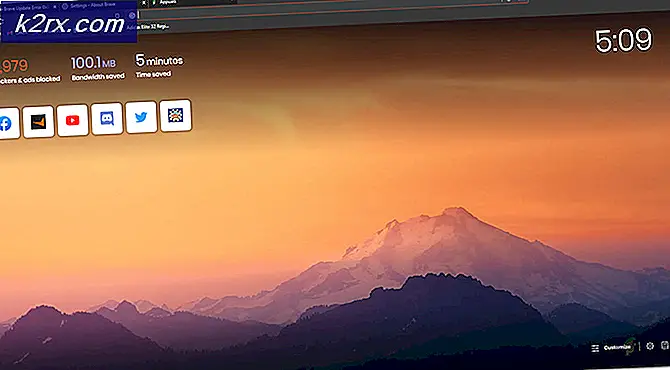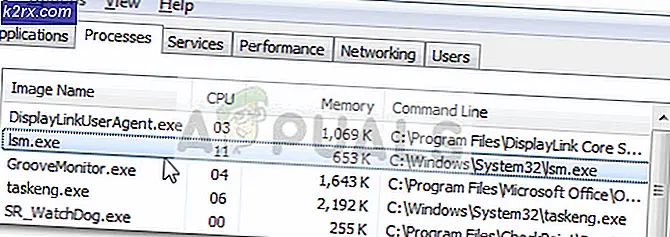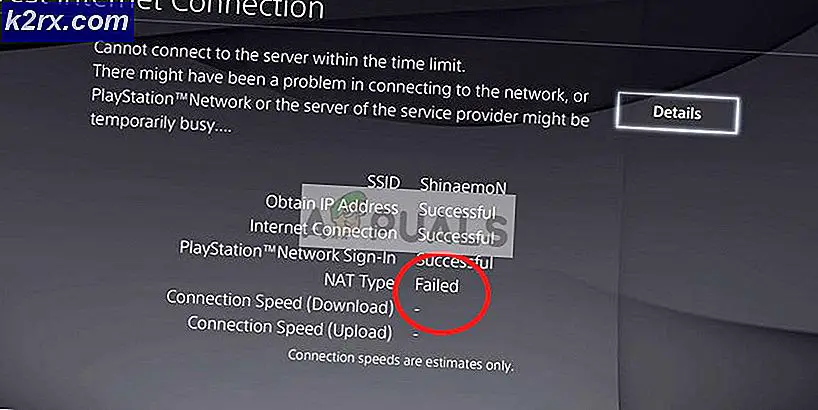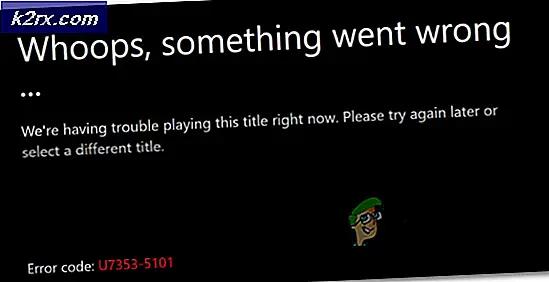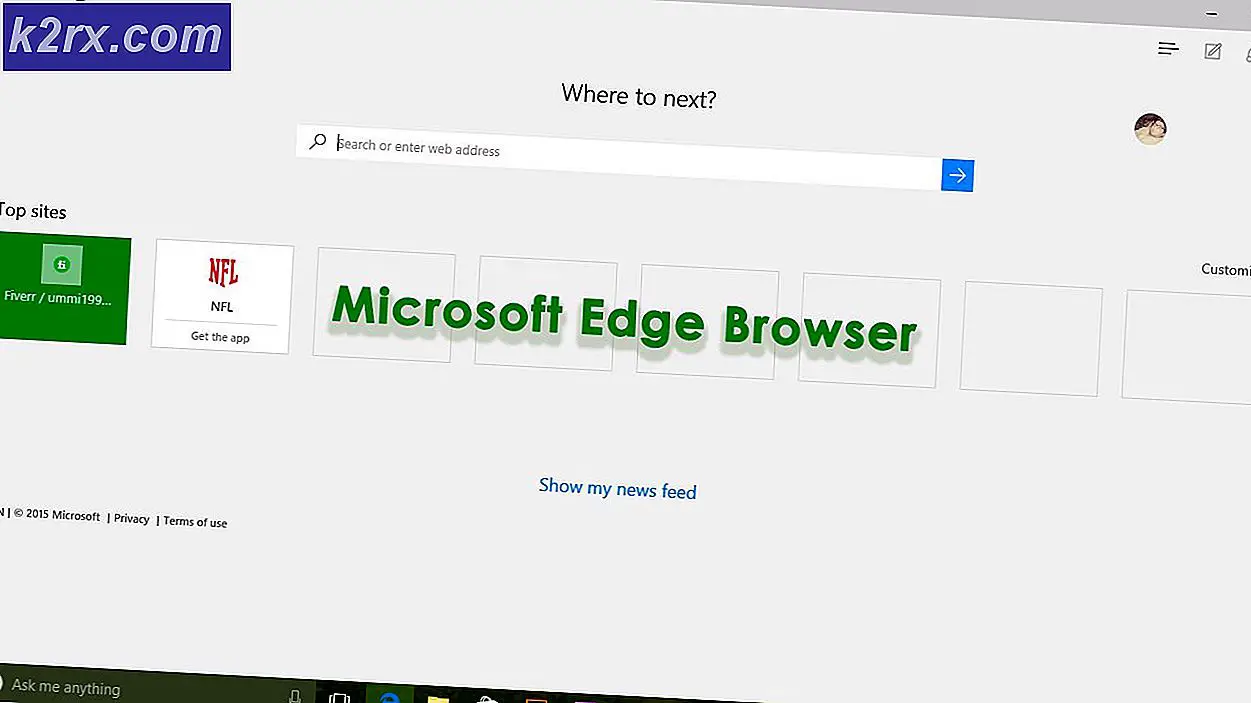Fix: Felkod 15 'Denna begäran blockerades av säkerhetsreglerna'
Vissa användare rapporterar att de inte kan besöka vissa webbplatser från sin webbläsare. Oftast är felet som kommer upp “Felkod 15: Denna begäran blockerades av säkerhetsreglerna“. Det här felet innebär att begäran webbläsare försöker initiera (dvs åtkomst till webbplatsen) nekas av de säkerhetsregler som finns. Problemet är inte webbläsarspecifikt (det förekommer hos alla populära webbläsare inklusive Chrome, Edge, Firefox och Opera) och bekräftas att det förekommer i alla de senaste Windows-versionerna (Windows 7, Windows 8.1 och Windows 10.
Vad orsakar felet ”Felkod 15 - Denna begäran blockerades av säkerhetsreglerna”?
Vi tittade på den här frågan genom att titta på olika användarrapporter och de reparationsstrategier som de framgångsrikt har använt för att få problemet löst. Från vad vi kunde samla på, finns det flera ganska vanliga scenarier som är kända för att utlösa just detta problem:
Om du för närvarande letar efter ett sätt att komma runtFelkod 15: Denna begäran blockerades av säkerhetsreglerna”-Fel, den här artikeln ger dig en samling verifierade felsökningssteg. Nedan hittar du flera reparationsstrategier som andra användare i en liknande situation framgångsrikt har använt för att komma till botten med problemet.
Om du vill vara så effektiv som möjligt, följ metoderna nedan i den ordning de presenteras. Du kommer så småningom att stöta på en fix som är effektiv i just ditt scenario. Låt oss börja!
Metod 1: Ställ in rätt tid och datum
Det finns inte många villkor som du (som besökare) måste uppfylla för att få åtkomst till de flesta webbplatser. Naturligtvis ändras dessa regler från server till server, men en av de vanligaste orsakerna till varför användare förhindras att komma åt vissa webbplatser av "Felkod 15: Denna begäran blockerades av säkerhetsreglerna”Beror på att deras datum- och tidsinställningar är felaktiga.
Detta rapporteras oftast inträffa med Microsoft Edge, men vi har lyckats hitta flera rapporter med besökare med en annan webbläsare som lyckades lösa problemet efter att ha ställt in rätt tid och datum. Detta är effektivt i de situationer där webbservern är programmerad för att konditionera ingången efter datum och tid. För det mesta görs detta för att robotar ska komma åt just den webbplatsen
Här är en snabbguide om hur du säkerställer att du använder rätt tid och datum:
- Tryck Windows-tangent + R för att öppna en dialogruta Kör. Skriv sedan “timedate.cpl”Och tryck Stiga på för att öppna upp Datum och tid panel.
- Inuti Datum och tid gå till fönstret Internet-tid och klicka på Ändra inställningar.
- Inuti inställningarna för Internet-tid markerar du rutan för Synkronisera med en Internet-tidsserver, ställ in Server till time.windows.com och klicka på Uppdatering nu.
- Gå över till Datum och tid klicka på Ändra tidszon och se till att du använder rätt. Klicka sedan på Ändra datum och tid och se till att datumet väljs korrekt.
- Starta om din dator och se om problemet har lösts och du kan nu komma åt webbplatsen vid nästa start.
Om du fortfarande stöter påFelkod 15: Denna begäran blockerades av säkerhetsreglerna”Fel, flytta ner till nästa metod nedan.
Metod 2: Använda en VPN lösning
I de flesta fall påträffas just detta fel eftersom webbplatsadministratören använder någon form av säkerhetsapplikation som aktivt blockerar ditt IP-intervall. Detta görs oftast med Incapsula eller en liknande tjänst. Flera användare som har kämpat med samma scenario har lyckats kringgå problemet genom att använda en VPN-lösning för att dölja sin verkliga IP.
Detta kan göras med ett antal olika tjänster (premium eller gratis), men för att hålla den här guiden tillgänglig för alla kommer vi att visa dig hur du gör det med en gratis VPN-tjänst. Men om du har medel kan du gärna använda vilken premium VPN-tjänst du vill.
Här är en snabb guide för att undvika "Felkod 15: Denna begäran blockerades av säkerhetsreglerna”Fel med användning av en VPN-lösning (Hide.me):
- Besök denna länk (här) och klicka på knappen Ladda ner nu och klicka sedan på Registrera (under Gratis) för att ladda ner gratisversionen av Göm mig.
- Ange din e-postadress i nästa ruta för att registrera dig. Se till att den är giltig eftersom du får ett verifieringsmeddelande.
- Navigera till verifierings-e-postmeddelandet och klicka på Aktivera mitt konto för att starta.
- Välj en på nästa skärm Användarnamn och en Lösenord för ditt konto och tryck på Skapa konto.
- När du är inloggad på ditt konto, gå till Priser> Gratis och klicka på Ansök nu.
- Nästa, gå över till Ladda ner klienter fliken och klicka på knappen Hämta som är kopplad till ditt operativsystem.
- När nedladdningen är klar öppnar du den körbara installationen och installerar Göm mig Ansökan. Följ sedan anvisningarna på skärmen för att slutföra installationen.
- När installationen är klar loggar du in på ditt konto och trycker på Påbörja din gratis provperiod.
- Klicka på Förändra knapp (nedtill till höger) för att ställa in den plats som fungerar för dig. Klicka sedan bara på Aktivera VPN för att ändra din IP.
- Besök webbplatsen som tidigare visade “Felkod 15: Denna begäran blockerades av säkerhetsreglerna”Och se om problemet nu är löst.
Metod 3: Inaktivera säkerhetslösningen
Som vissa användare har bekräftat kan det här problemet också uppstå om du använder en överskyddande AV- eller brandväggslösning. De flesta av dessa säkerhetssviter från tredje part har nu en självhållen lista över svartlistade webbplatser. Men som ni kan föreställa er några mer exakta än andra.
Om webbplatsen du försöker komma åt var svartlistad av din externa säkerhetslösning kan du plötsligt förlora möjligheten att komma åt webbplatsen. I det här fallet bör inaktivera din tredje parts säkerhetslösning hjälpa dig att avgöra om din AV / brandvägg orsakar problemet.
Men med de flesta brandväggar kommer samma regler att förbli på plats även om du slutar inaktivera klienten. Om du avinstallerar klienten helt kan du ta reda på om problemet orsakas internt eller externt. Du kan följa den här guiden (här) för att se till att du tar bort din säkerhetslösning helt.